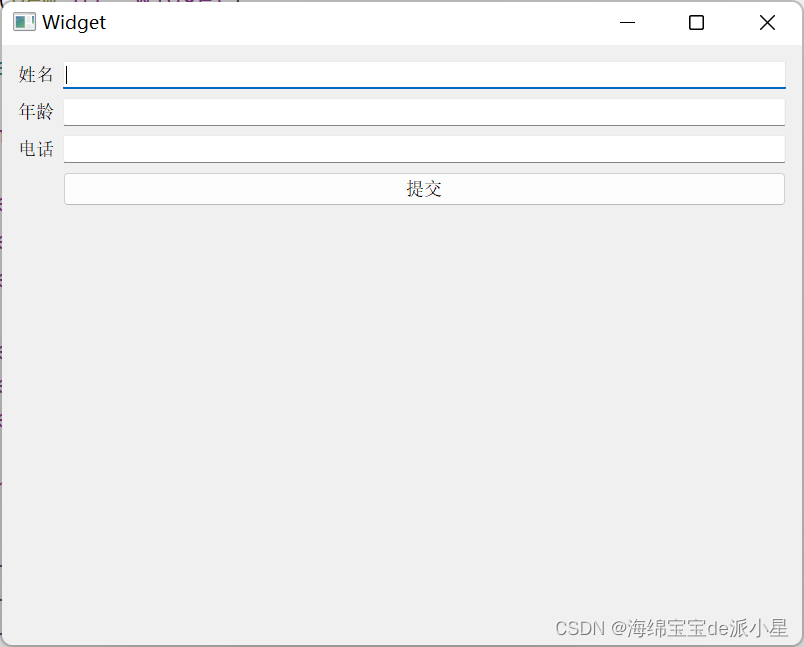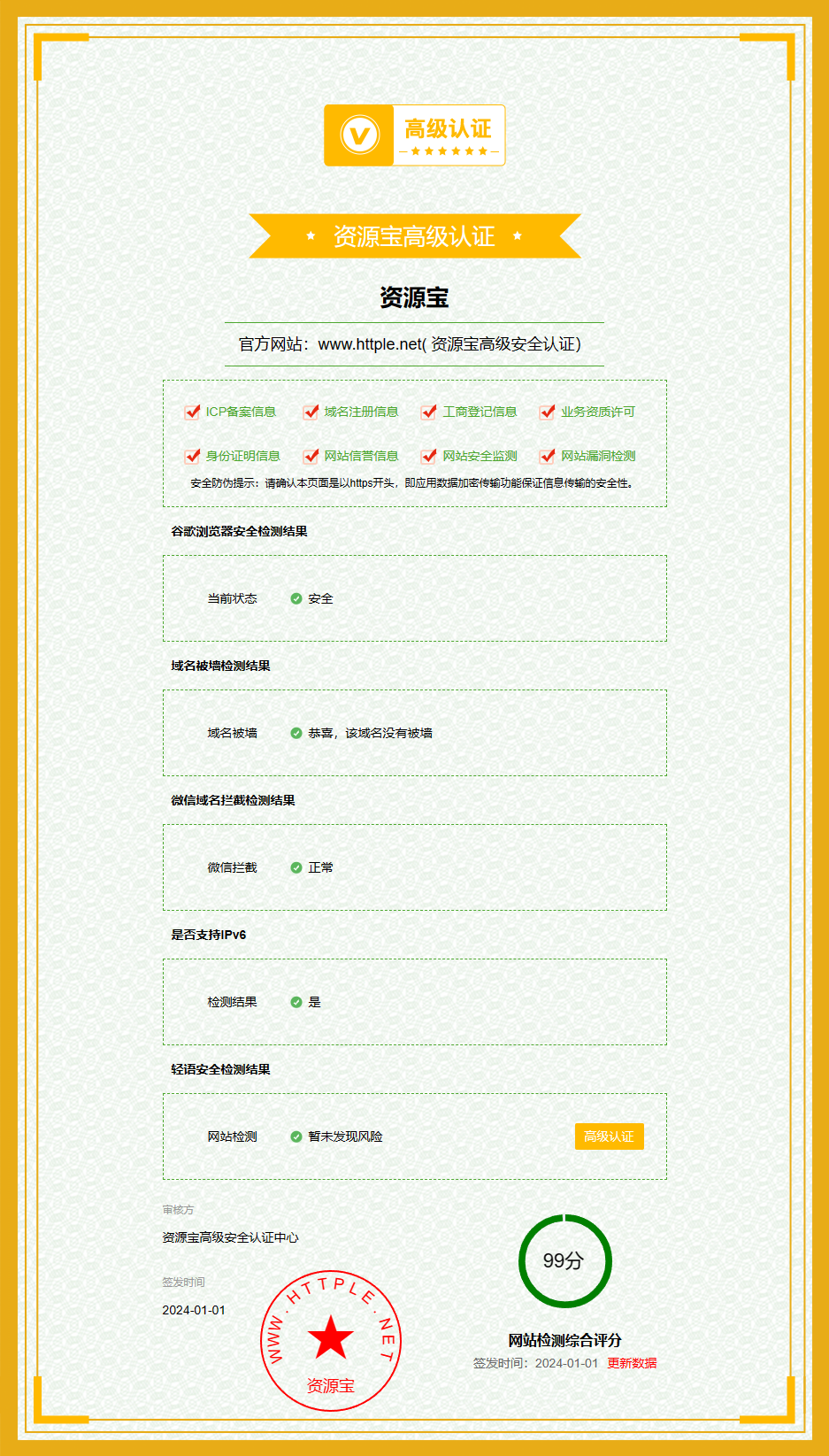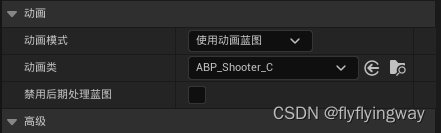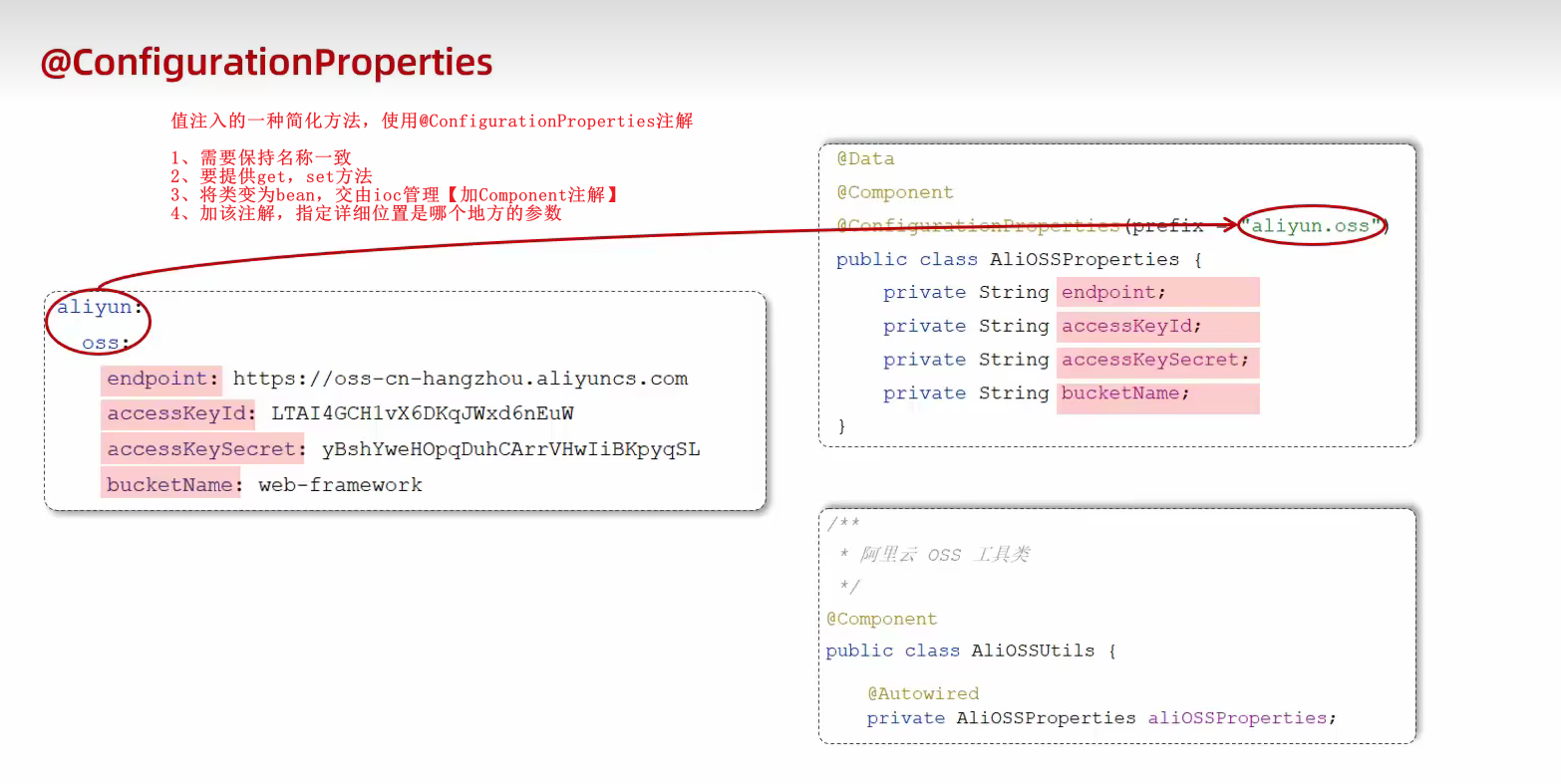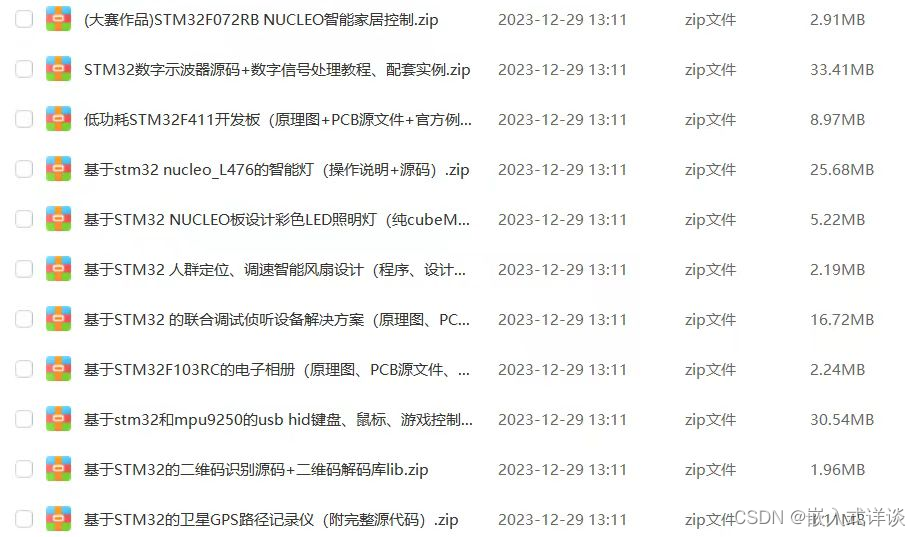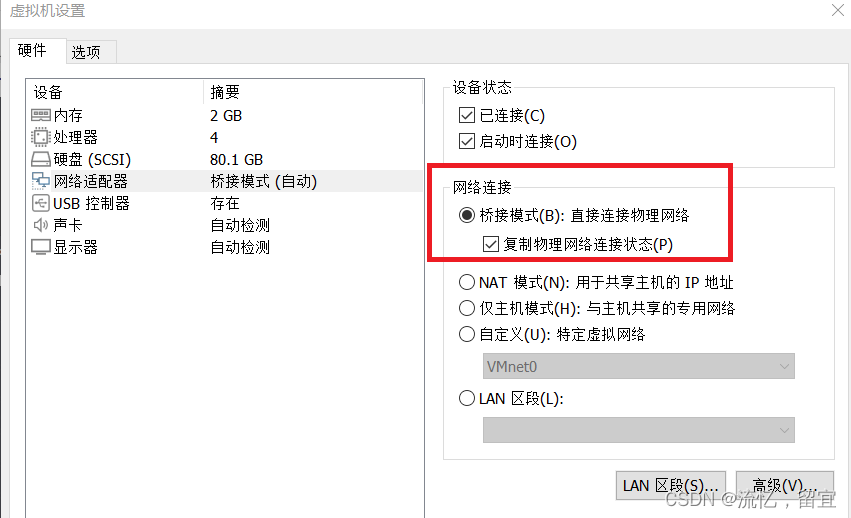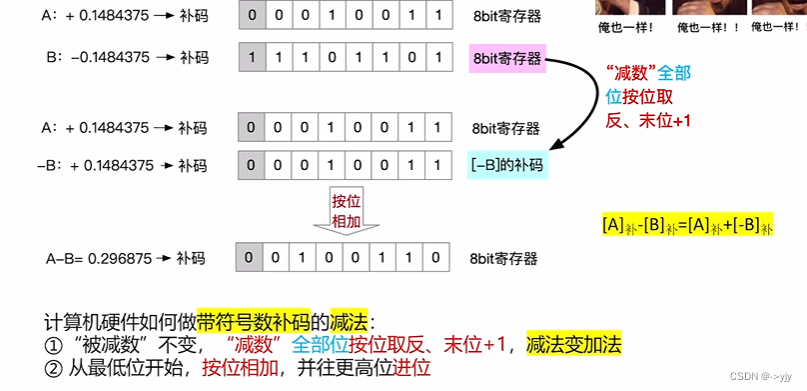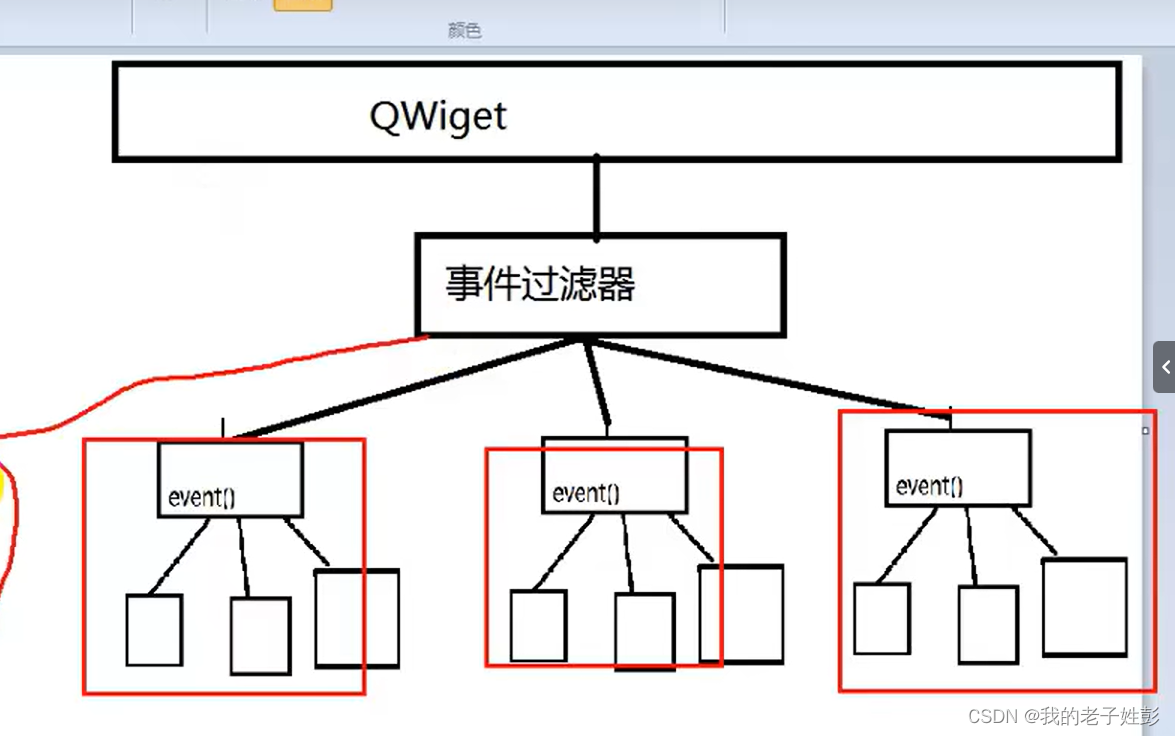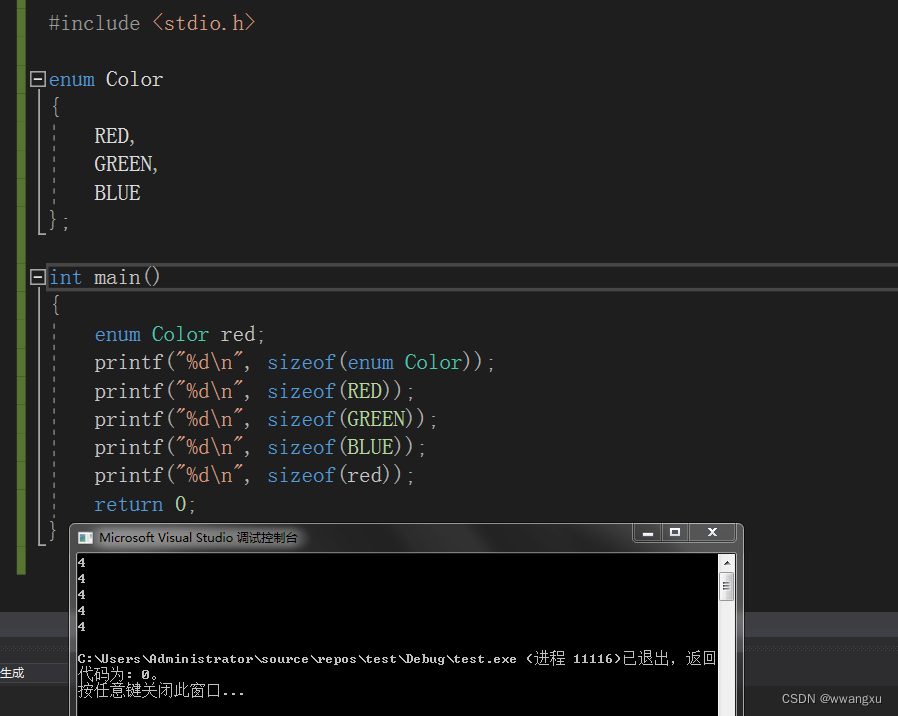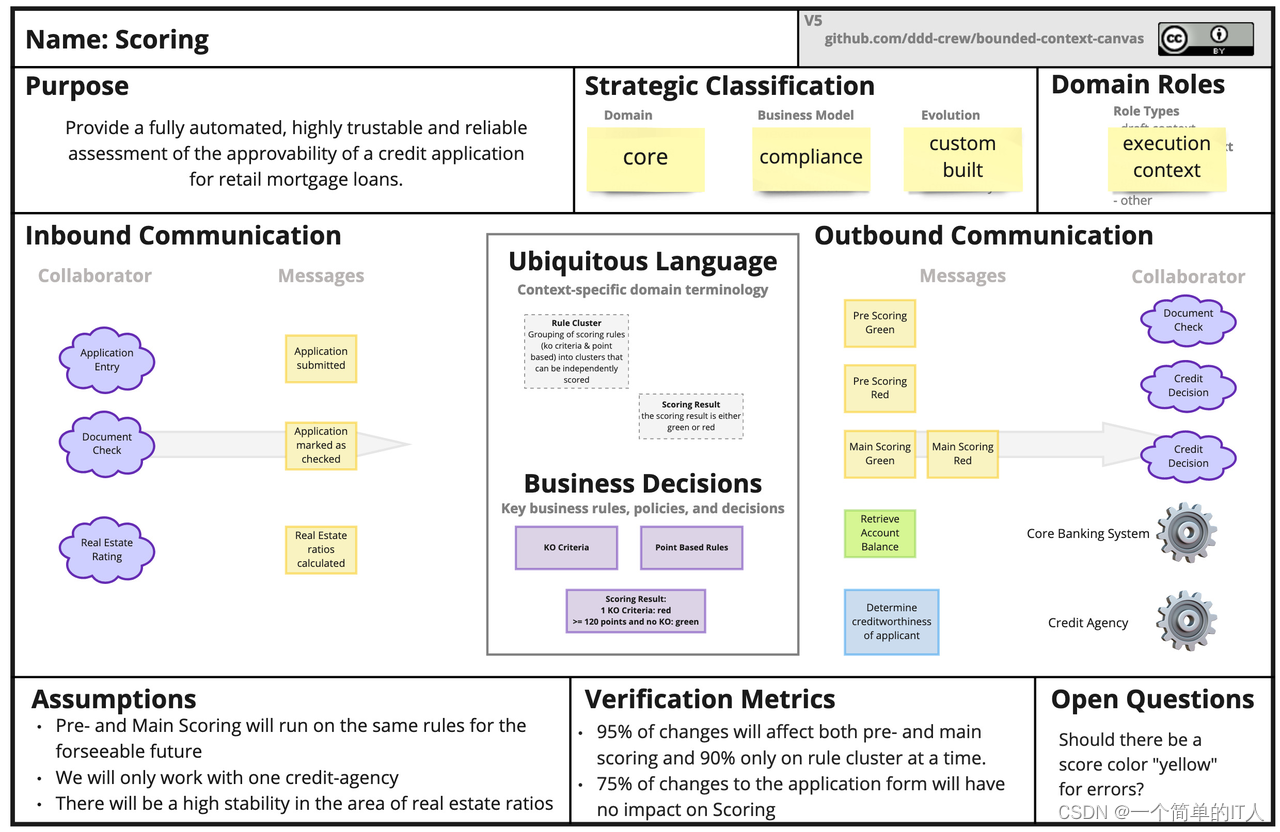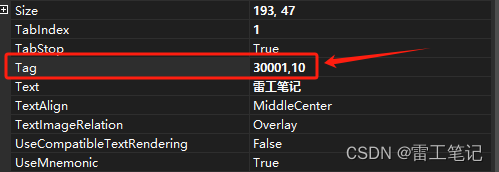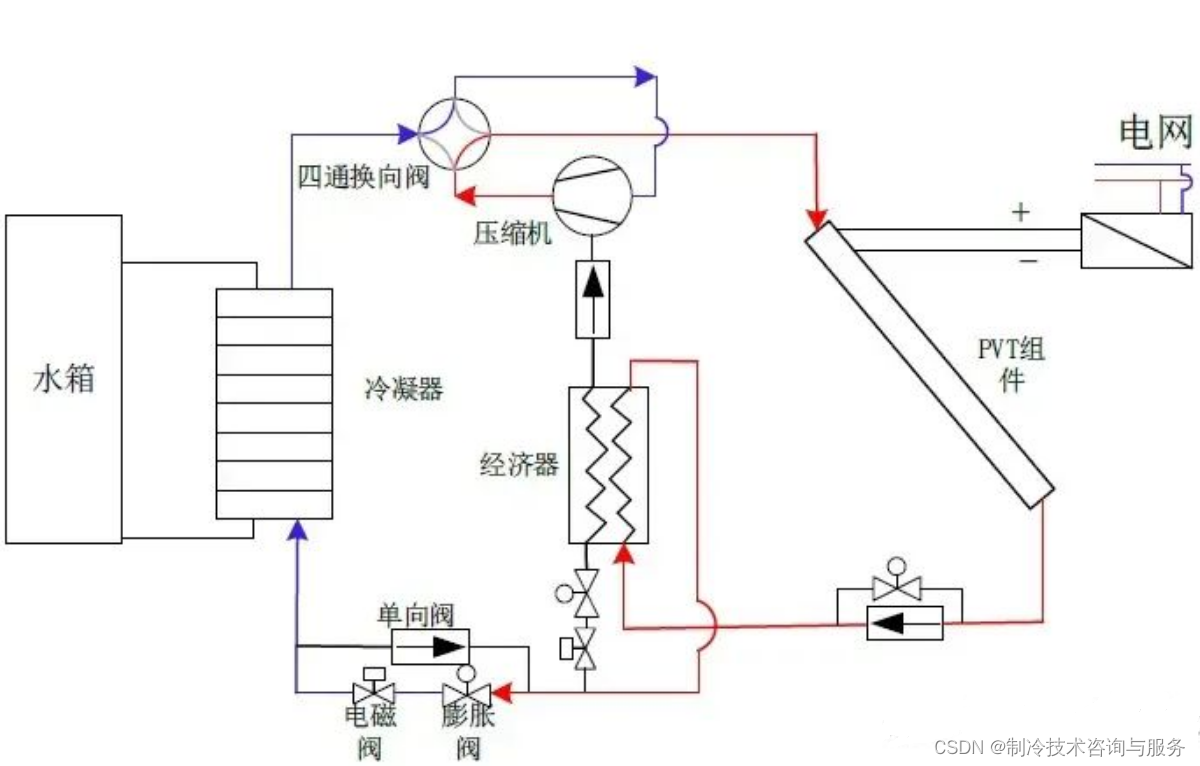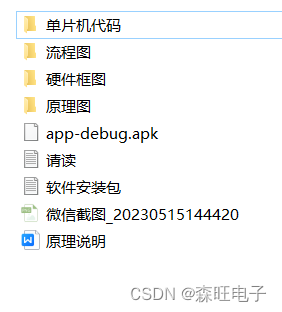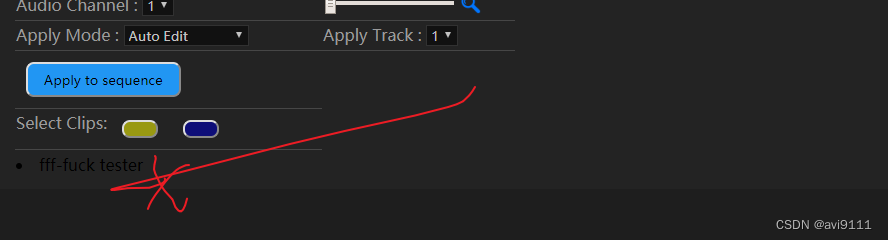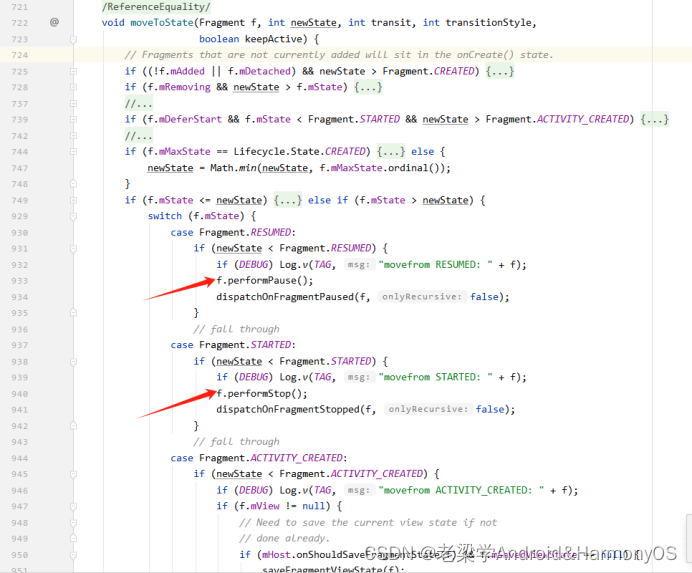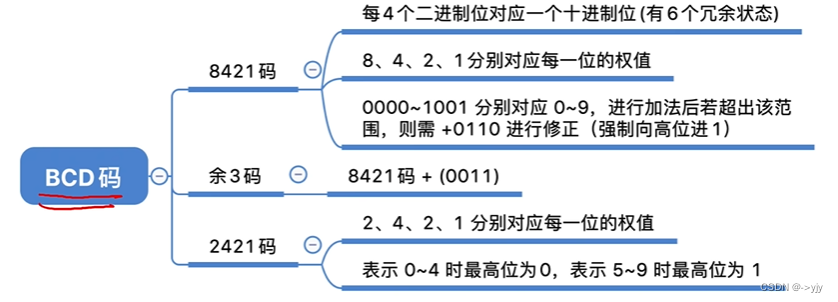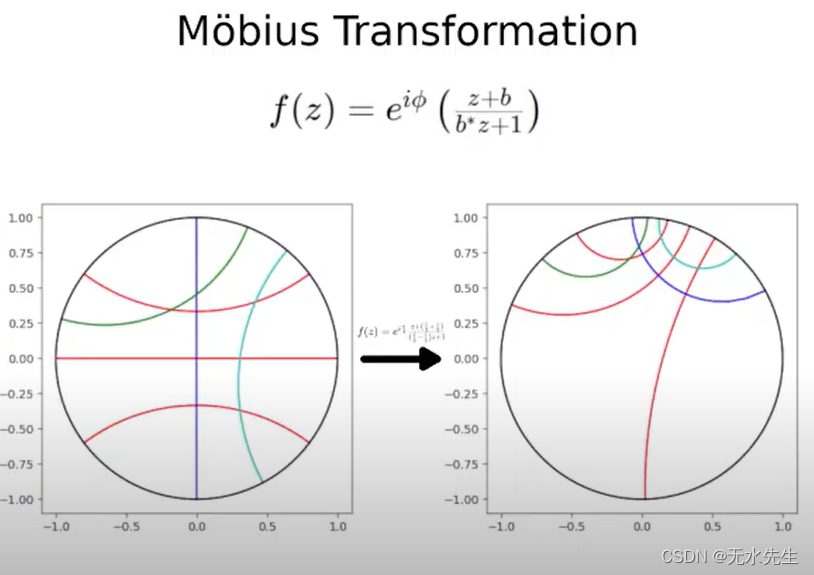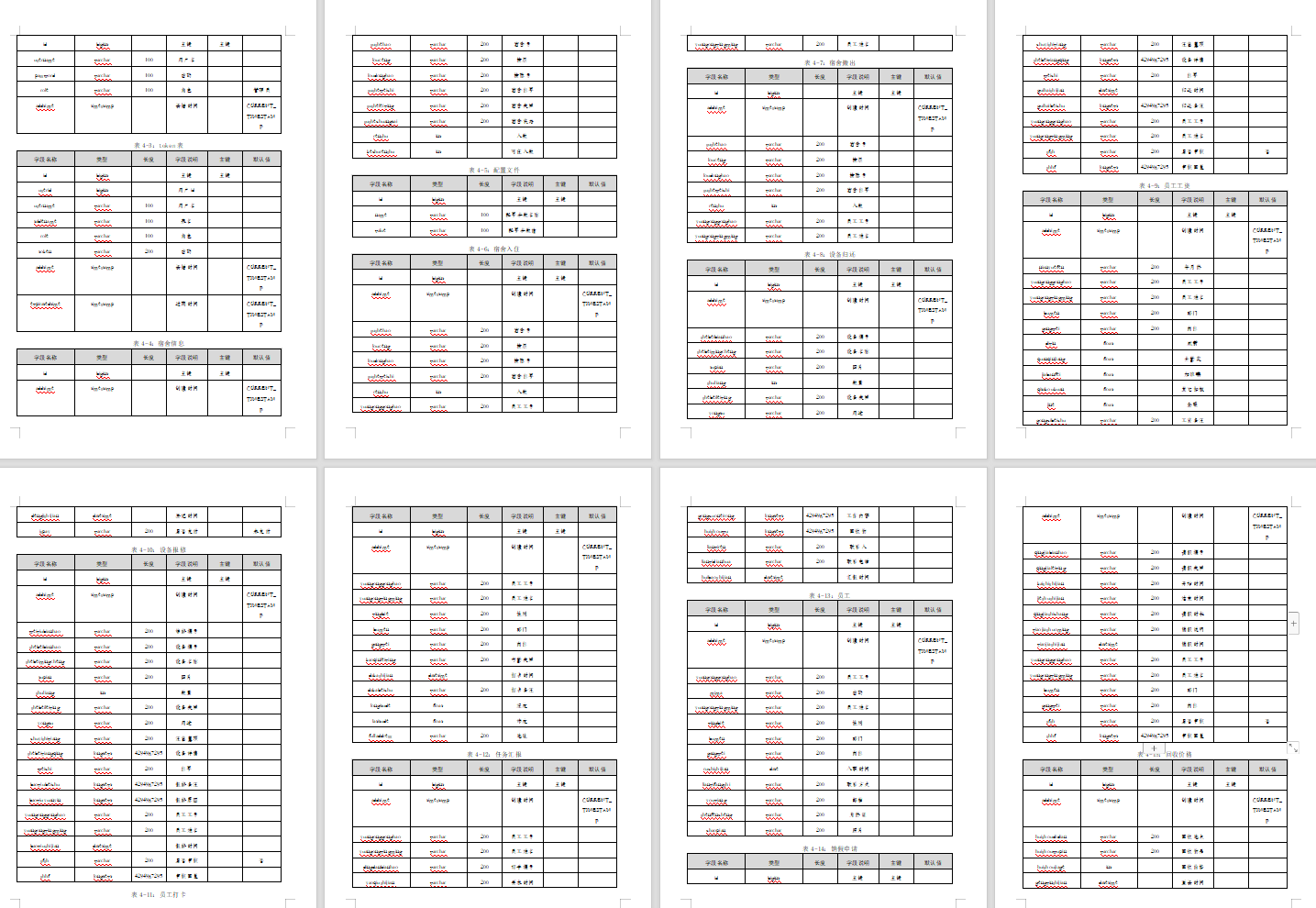title: 自动安装环境shell脚本使用和运维基础使用讲解
tags: [shell,linux,运维]
categories: [开发记录,系统运维]
date: 2024-3-27 14:10:15
description:
准备和说明
-
确认有网。
依赖程序集,官网只提供32位压缩包,手动编译安装后,在64位机上识别不出来,只能用yum包管理从源上拉下来,需要有网。
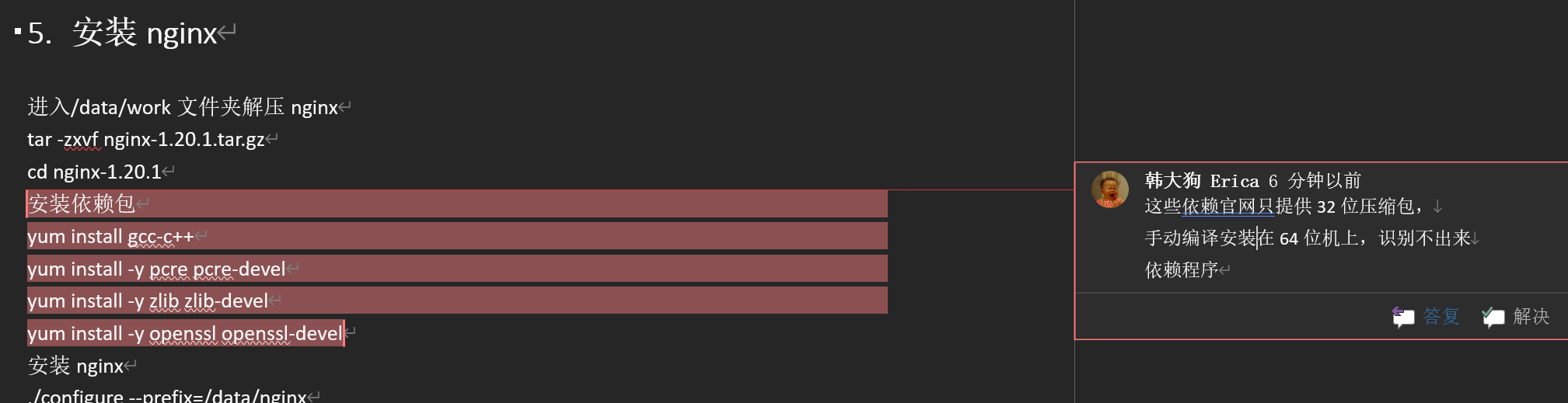
-
安装unzip,git,wget,用来解压安装包,如果服务器已有会自动跳过安装
yum -y install unzip yum -y install git yum -y install wget -
使用root登录并执行安装脚本,注意安全措施。 (只有root权限才能在脚本内刷新当前的环境变量)
生成安装用配置文件并手动配置
- 执行0-2脚本在当前目录生成 install_config.txt,第一个参数为redis密码,第二个参数为mysql密码
这里生成的密码安装之后只能进程序手动修改,不能通过改此配置文件修改密码!!!
这里生成的密码安装之后只能进程序手动修改,不能通过改此配置文件修改密码!!!
这里生成的密码安装之后只能进程序手动修改,不能通过改此配置文件修改密码!!!
sh 0-1_generate_config_file.sh 666 7756
- 用文本编辑器打开生成的 install_config.txt 配置文件,进行ip,端口,密码等相关配置。
- 默认生成的配置为当前机器的内网IP,如果多个程序装在不同机器上,需要手动配置相关IP
redis配置说明
"redis": {
"redis_dir": "/data/work/redis",
"redis_tar": "redis-6.0.6.tar.gz",
"redis_bind_ip": "0.0.0.0", //监听IP地址
"redis_password" : "123456"
},
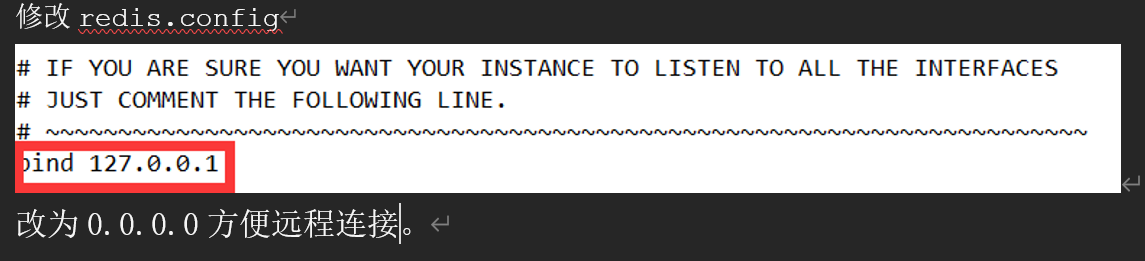
mysql配置说明
配置root密码,以及配置文件路径
"mysql": {
"mysql_dir": "/data/work/mysql",
"mysql_tar_xz": "mysql-8.0.20-linux-glibc2.12-x86_64.tar.xz",
"mysql_new_password": "123456", //配置密码
"mysql_config_file": "/etc/my.cnf"
},
nacos 配置说明
- mysql在本地为内网IP,在其他位置写入ip地址和端口号
- redis 同上
"nacos": {
"nacos_dir": "/data/work/nacos",
"nacos_tar_gz": "nacos-server-1.2.1.tar.gz",
"mysql_driver": "mysql-connector-java-8.0.20.jar",
"nacos_mysql_ip": "127.0.0.1:3306", #mysql在本地为127.0.0.1,在其他位置写入ip地址和端口号
"redis_config": {
"spring.redis.host": "127.0.0.1", #mysql在本地为127.0.0.1,在其他位置写入ip地址和端口号
"spring.redis.port": 6379 #redis端口号
}
}
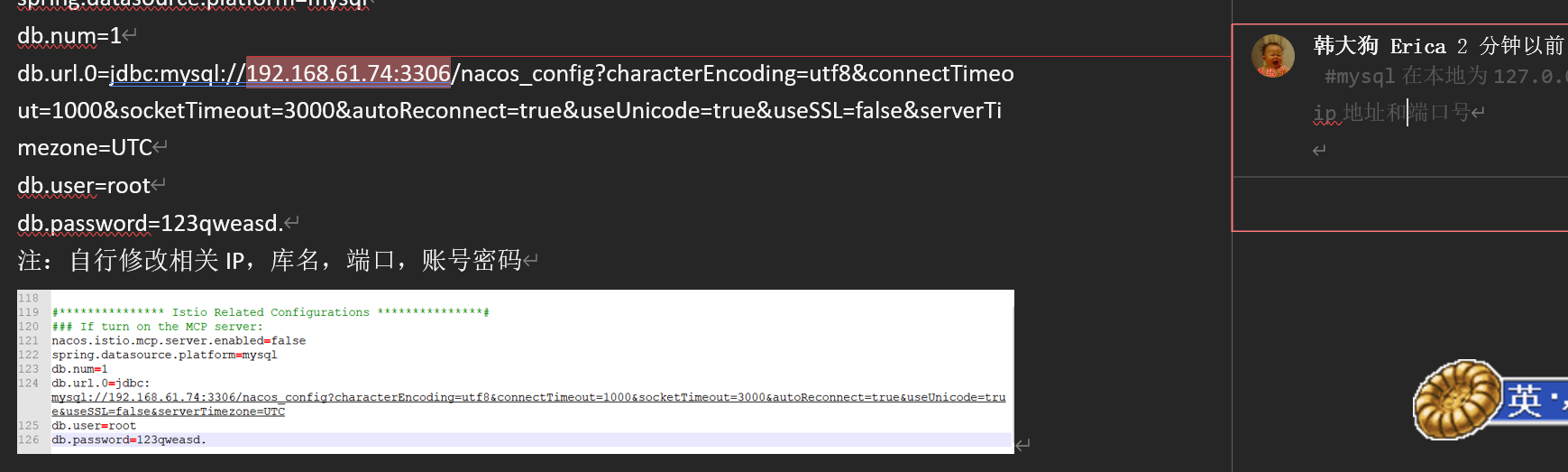
- 安装完成后需要访问网页版UI手动导入配置文件**
redis相关配置已经写入 ~/conf/application.properties 文件中,若不生效就手动进WebUI进行配置, ip:8848/nacos

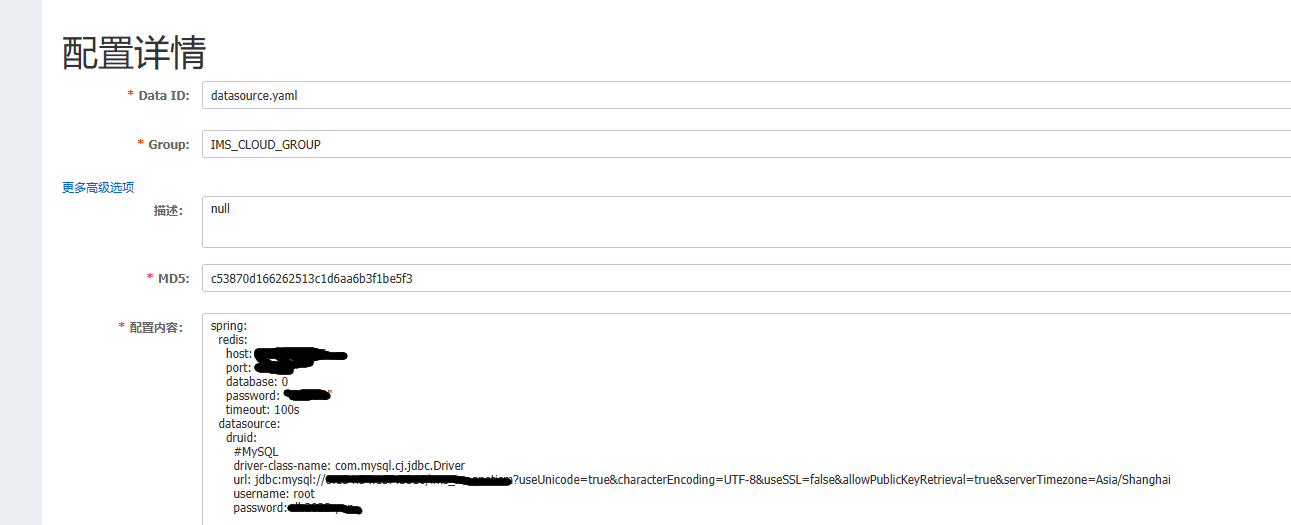
seata配置说明
- docker 安装1.3.0启动报错,连不上mysql报jdbc错误,用nacos模式启动也失败,需要nacos 2.x 版本以上
- mysql,redis,nacos 服务若装在非本机上,配置相应ip和端口号。
- seata_host_ip 配置向注册中心时使用的IP,默认使用机器内网IP
"seata":{
"seata_dir": "/data/work/seata",
"seata_tar": "seata-server-1.3.0.tar.gz",
"seata_host_ip": "127.0.0.1", //向注册中心时使用的IP
"seata_mysql_ip": "127.0.0.1:3306",
"seata_redis_host": "127.0.0.1",
"seata_redis_port": "6379",
"seata_nacos_ip": "127.0.0.1:8848"
}
docker 配置说明
- docker_fastdfs_ip : fastdfs ip地址配置
"docker":{
"docker_work_dir": "/data/work/dockerapps",
"docker_fastdfs_ip": "127.0.0.1"
}
安装方法&测试安装结果
在当前会话中更新环境变量使环境变量生效,或者重启。
source /etc/profile
用screen会话无人值守安装
- 安装Screen
yum install -y screen
- 创建和使用screen 会话/窗口
screen -S 1_install
screen -r <会话名> #恢复会话
screen ls #列出当前所有会话
分离和恢复会话:当需要暂时离开会话时,可以使用快捷键Ctrl+a d(即按住Ctrl键,然后依次按a和d键)来分离当前会话,此时会话中的程序仍将继续运行。当需要恢复会话时,可以使用screen -r <会话名>命令,其中<会话名>是之前创建的会话的名称。如果只有一个会话,可以简化为screen -r。
- 退出会话
screen -X -S 1_install quit
# screen -X -S <session name> quit
自动下载并安装到本机
修改数据库密码,复制到控制台粘贴,回车即可,注意不要中断安装过程。
cd ~ 进入用户主目录
sudo yum -y install unzip #安装unzip
sudo yum -y install wget #安装wget
sudo yum -y install git # 安装git
# 下载安装包
git clone https://gitee.com/dvaloveu/install_env.git
cd install_env
sudo wget http://v.dihuait.com/install_env/jdk-8u231-linux-x64.tar.gz
sudo wget http://v.dihuait.com/install_env/mysql-8.0.20-linux-glibc2.12-x86_64.tar.xz
# 生成安装用配置文件json
sh 0-1_generate_config_file.sh qwe.1 asd! #这里修改密码
sudo sh 0-2_excute_all.sh
#执行所有脚本安装到本机↑
手动安装所有程序在本机
将 install_config.txt ,安装脚本,安装包,放在相同目录下,然后执行各个安装脚本,文件结构如下
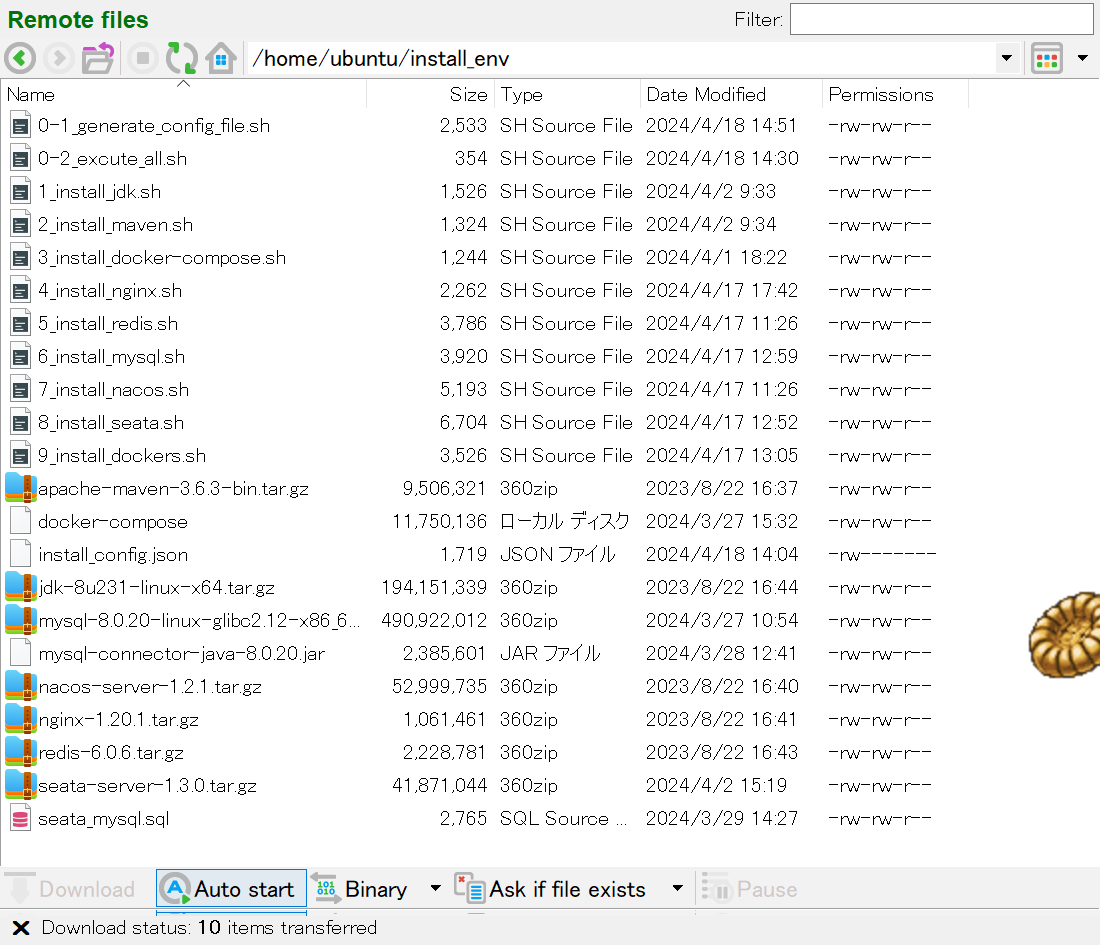
执行 0-2_excute_all.sh 将一次执行所有脚本安装在本机
sudo sh 0-2_excute_all.sh
多主机安装&同时执行多个命令
多个命令用分号隔开,然后一次执行,举例如下
sudo sh 1_install_jdk.sh; sudo sh 2_install_maven.sh; sudo sh 3_install_docker-compose.sh;sudo sh 4_install_nginx.sh; sudo sh 5_install_redis.sh
sudo sh 7_install_nacos.sh; sudo sh 8_install_seata.sh; sudo sh 9_install_dockers.sh
多主机安装需要把相应安装包和安装脚本和 install_config.txt 放在同一目录下,如果缺少相关文件会提示。
开机延迟逐个重启docker所有容器
待更新
1. jdk
需要手动更新环境变量在当前会话中生效,或重启
source /etc/profile
java -version
javac -version
2. Maven
source /etc/profile
mvn -v
3. docker-compose
docker-compose -version
4. nginx
echo "sudo ps aux|grep nginx"
echo "sudo netstat -tulpn | grep :80"
5. redis
在4G以下内存安装过程如果报错,为内存不足导致,请务必重启机器以释放内存,然后重新执行本脚本。
- 查看剩余内存
free -m
# 重启
sudo reboot
- 获取redis进程
netstat -tuln | grep 6379
sudo ps aux | grep redis-server
7. Nacos
echo "sudo ps aux|grep nacos"
echo "sudo netstat -tulpn | grep :8848"
echo "web访问 ip:8848/nacos"
8. seata
echo "sudo ps aux|grep seata"
echo "sudo netstat -tulpn | grep :8091"
echo "访问nacos web页面查看seata服务"
运维命令
systemctl系统服务相关
- service 文件目录
/etc/systemd/system
cd /etc/systemd/system
ls /etc/systemd/system - 查看服务启动状态
systemctl status redis
- 查看服务是否启用
systemctl start redis
systemctl stop redis
systemctl restart redis
- 刷新服务,启动服务
systemctl daemon-reload
systemctl enable mysql
systemctl daemon-reload
systemctl enable nacos
systemctl daemon-reload
systemctl enable nginx
systemctl daemon-reload
systemctl enable redis
- 服务单元是否存在
systemctl list-unit-files |grep mysql
systemctl list-unit-files |grep redis
systemctl list-unit-files |grep nacos
systemctl list-unit-files |grep nginx
systemctl list-unit-files |grep seata
docker相关
docker配置参考
https://www.cnblogs.com/chuyiwang/p/17577020.html
卸载清理docker
sudo systemctl stop docker
sudo yum remove docker-ce docker-ce-cli containerd.io
sudo yum remove docker-common
sudo rm -f /usr/bin/docker /usr/bin/dockerd
sudo rm -rf /var/lib/docker
sudo rm -rf /etc/docker
sudo rm -rf /var/run/docker
sudo rm -rf /var/log/docker
记录
docker composer 没有找到 1.22版本,github只有1.20版,运维提供本地文件
https://github.com/docker/compose/releases?page=21
https://blog.csdn.net/chaogaoxiaojifantong/article/details/128028769